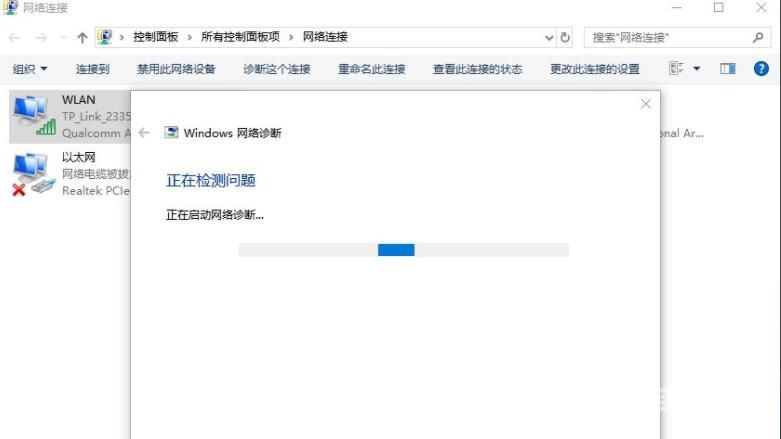方法一: 右键win10开始菜单,选择Windows PowerShll(管理员)(A)。 在命令提示符界面中,输入ipconfig/flushdns命令按回车。 接着输入netsh winsock reset catalog命令按回车。 最后输入netsh int ip reset
方法一:
右键win10开始菜单,选择“Windows PowerShll(管理员)(A)”。
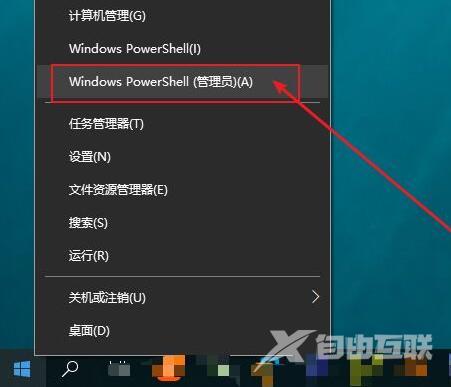
在命令提示符界面中,输入“ipconfig/flushdns”命令按回车。
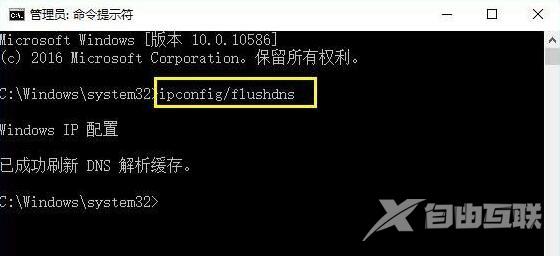
接着输入“netsh winsock reset catalog”命令按回车。
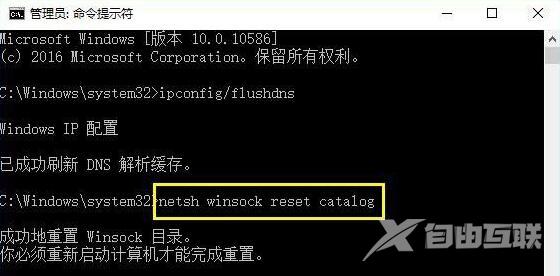
最后输入“netsh int ip reset ”命令按回车,执行完毕之后,重启电脑就可以上网了。
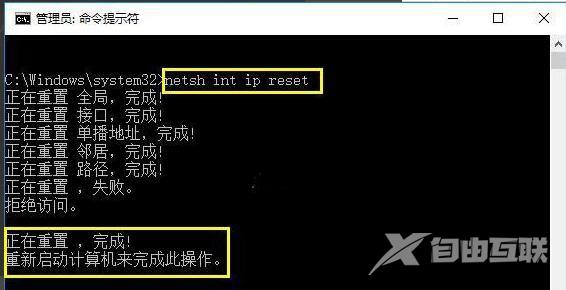
END
方法二:
鼠标右键桌面右下角的网络图标,点击打开打开网络和共享中心。
打开网络和共享中心后,点击打开左侧的更改适配器设置。
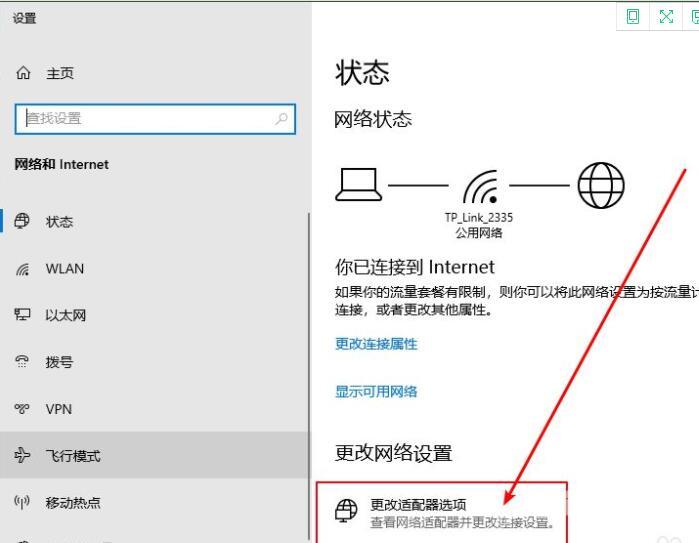
之后就可以打开网络连接了,页面会将使用过的网络连接显示出来。
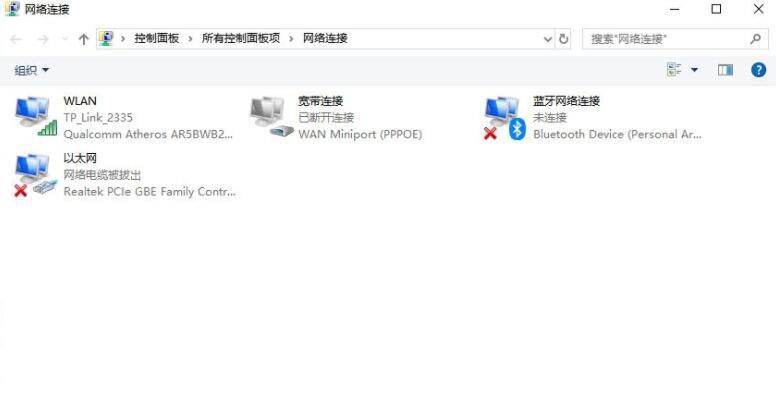
无线网络上网,如果WiFi连接出现了问题,则在WAN网络名称上点击鼠标右键,之后就可以找到诊断即可解决。